如何才能在iMovie添加純文本?
如何在iMovie添加沒有淡入淡出效果的文本?
我要瘋了! - 到底怎麼才能添加沒有動效的文字啊?
當你在iMovie影片中添加文本時,是否也有一樣的煩惱?誠然,如果你只需要靜止的字幕,那麼默認的文字動效會讓人很頭疼。不過不用擔心!接下來,我們會介紹幾種添加無動效文本的方法。對你應該有幫助哦!
可編輯的免費文本範本:



第一部分:使用iMovie範本添加純文本
許多人習慣使用iMovie的預設範本添加文字,但範本中的文本大都有預設動效。因此,你需要選擇對的範本。想要在iMovie添加純文本,以下是具體步驟:
步驟1:打開iMovie並導入影片
在電腦上打開iMovie APP,導入影片並添加到時間線上。然後,在標題欄選擇喜歡的文字範本。
想要在iMovie添加純文本,你可以選擇標準標題範本或者 字幕條範本
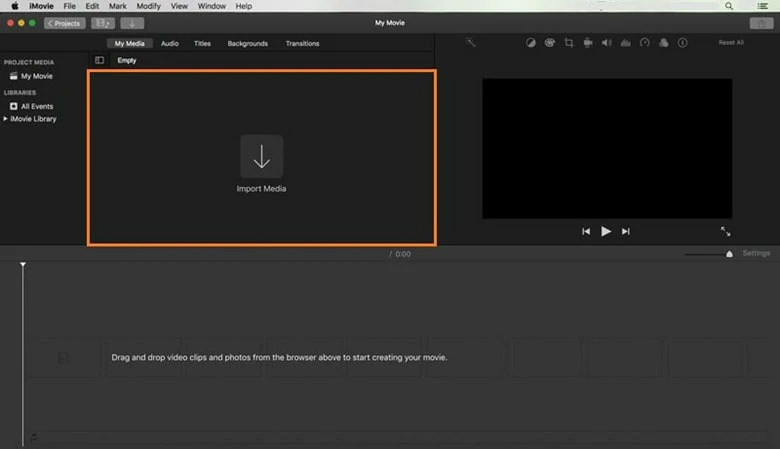
打開iMovie並導入影片
步驟2:添加文本
應用合適的標題範本後,你就可以輸入想要的文本了。在時間軸上,將灰色的標誌移到想要添加文本的位置,點擊標題範本並輸入文字。
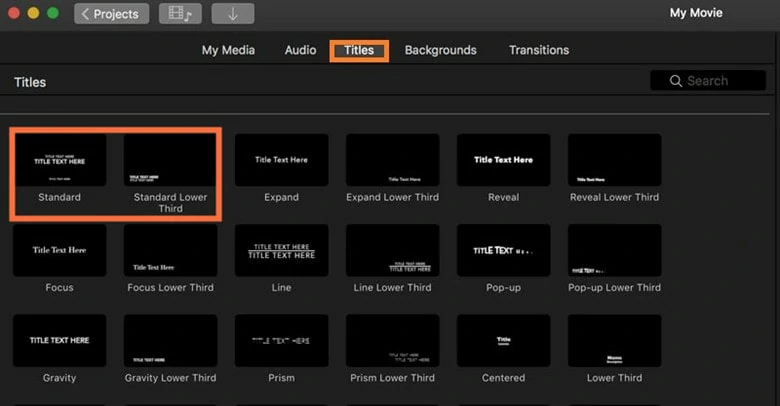
選擇標題範本並添加文字
步驟3:調整標題範本
你可以根據需求調整文字的字體、尺寸、顏色、對齊方式、風格等等。向左/右拖動滑杆可以調整影片時長。
步驟4:保存並分享
編輯完成後,輸出影片並分享給其他人。
第二部分:使用定格幀功能在iMovie添加純文本
如果已經添加了帶動效的文本,但又想移除動效,該怎麼辦呢?其實,你可以使用iMovie的定格幀功能。定格幀可以把文本幀凍結,看起來就像時間停止了一樣,也就是沒有動效。一起來看看具體步驟吧:
第三部分:使用Keynote透明圖片在iMovie添加文本
想要在iMovie中添加純文本,你可以先製作標題卡片,然後把它們作為影片導入iMovie,並作為畫中畫添加到影片中。讓我們來看看具體步驟吧!
使用Keynote透明背景影片在iMovie添加文本
第四部分:線上添加無動效文本的新方式 - iMovie 的替代方案
如果以上的方法對你來說都不好用,那麼你可以試試使用FlexClip影片編輯器 - 最好的iMovie 替代方案。
作為專業的影片編輯器,FlexClip提供了大量風格各異的字體和文本範本。你可以用FlexClip輕鬆做出想要的文字效果。另外,你也可以給文本添加動態圖形,讓你的文字【活】起來。
更重要的是,AI 字幕生成器可以幫助你自動生成文本,這能省下許多時間和精力。4000+ 優質的帶文本的範本 可以供你免費試用,讓你能盡情釋放創造力。FlexClip介面簡潔清晰、功能強大好用,是編輯帶文本影片的最優選擇!
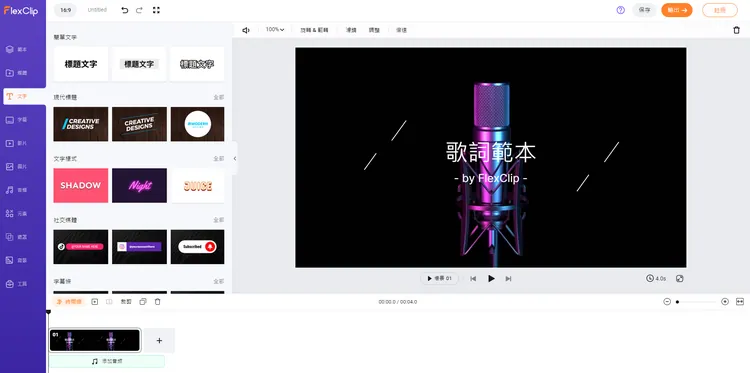
最好的iMovie替代方案 - FlexClip
FlexClip的功能亮點


